Зміст

Для початку роботи з принтером необхідна установка відповідного програмного забезпечення на ПК. Зробити це можна кількома простими способами.
Встановлюємо драйвера для HP LaserJet PRO 400 M401DN
Враховуючи існування відразу декількох ефективних методів установки драйверів для принтера, слід розглянути кожен з них по черзі.
Спосіб 1: Сайт виробника пристрою
Перший варіант, яким варто скористатися, Це офіційний ресурс виробника пристрою. Найчастіше саме на сайті знаходиться все необхідне ПЗ для налаштування принтера.
- Для початку відкрийте сайт компанії-виробника .
- Потім наведіть курсор на розділ»підтримка" , що знаходиться зверху, і виберіть пункт " програми та драйвери» .
- У новому вікні потрібно спочатку ввести модель пристрою & 8212;
HP LaserJet PRO 400 M401DN&8212; і потім натиснути »пошук" . - За результатами пошуку буде виведена сторінка з необхідною моделлю. Перед скачуванням драйверів Користувачеві необхідно вибрати потрібну операційну систему (якщо та не була визначена автоматично) і натиснути " змінити» .
- Після цього перегорніть сторінку вниз і клацніть по розділу " Драйвер & 8212; інсталяційний комплект програмного забезпечення пристрою» . Серед доступних для скачування програм виберіть HP LaserJet Pro 400 Printer Full Software and Drivers і натисніть »завантажити" .
- Зачекайте, поки завантаження закінчиться, і запустіть отриманий файл.
- Виконувана програма виведе список встановлюваного софта. Користувачеві слід натиснути»далі" .
- Після буде показано вікно з текстом Ліцензійної угоди. За бажанням можете прочитати його, потім поставте галочку навпроти пункту " я приймаю умови встановлення» і натисніть »далі" .
- Програма почне встановлювати драйвери. Якщо раніше принтер не був підключений до пристрою, то буде виведено відповідне вікно. Після підключення пристрою воно пропаде і установка буде виконана в штатному режимі.

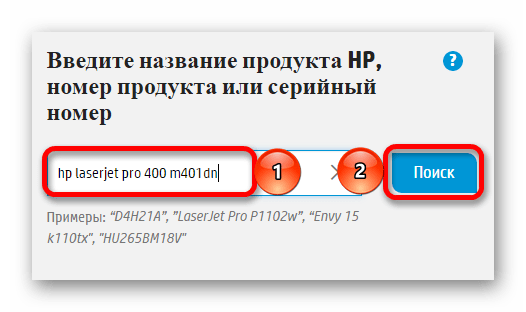

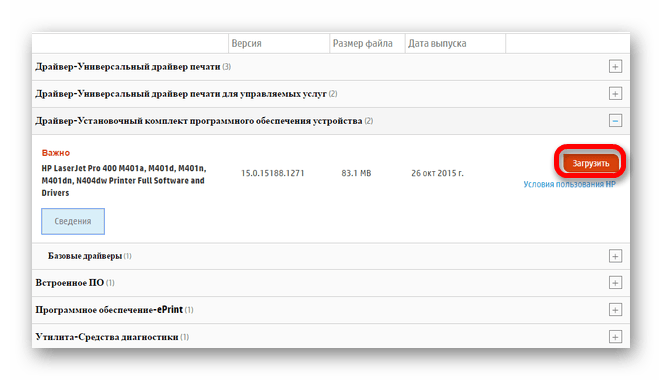
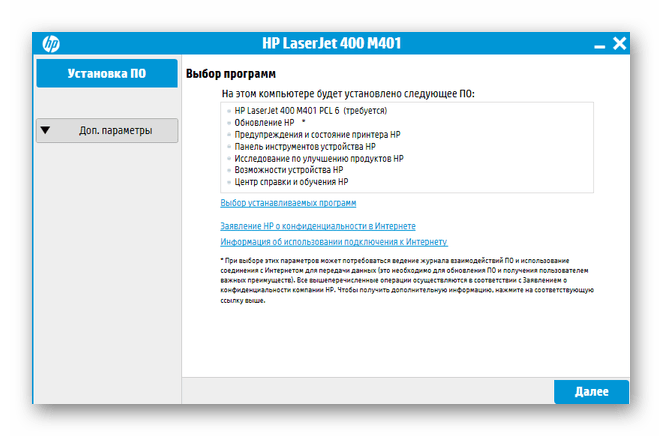
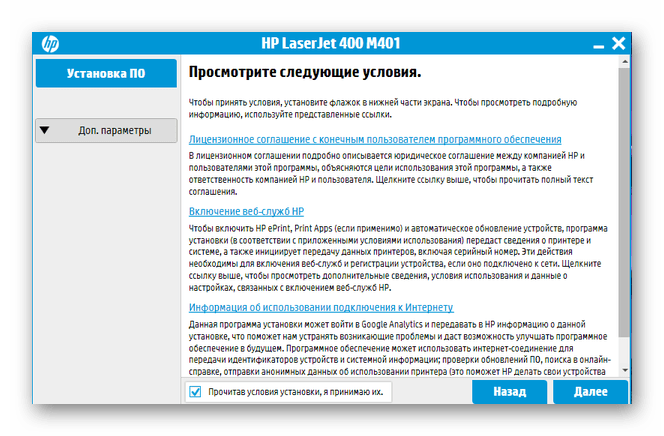
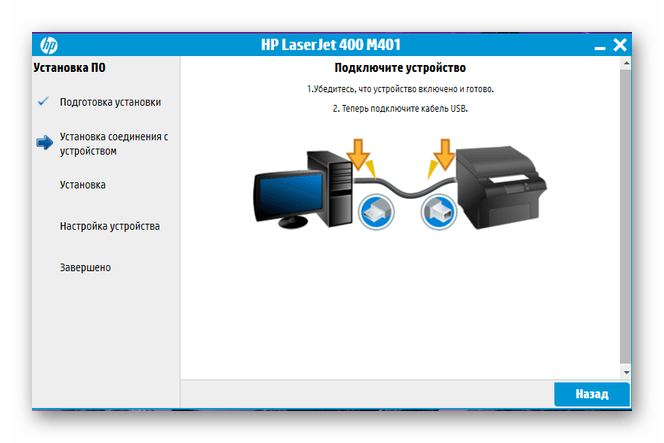
Спосіб 2: стороннє ПЗ
В якості іншого варіанту установки драйверів можна розглянути спеціалізований софт. У порівнянні з описаною вище програмою, він не орієнтований виключно на принтер певної моделі від певного виробника. Зручністю такого ПО є можливість інсталяції драйверів для будь-якого пристрою, підключеного до ПК. Існує велика кількість такого роду програм, кращі з них винесені в окрему статтю:
Детальніше: Універсальний софт для установки драйверів

Не зайвим буде розглянути процес установки драйвера для принтера на прикладі певної програми – Driver Booster . Вона досить популярна серед користувачів за рахунок зручного інтерфейсу і чималої бази драйверів. Установка драйверів з її допомогою проводиться наступним чином:
- Для початку користувачеві потрібно буде завантажити та запустити файл інсталятора. У показаному вікні міститься одна кнопка, під назвою " Прийняти та встановити» . Натисніть її для згоди з ліцензійною угодою і початком установки софта.
- Після проведеної інсталяції програма почне сканування пристрою і вже встановлених драйверів.
- Як тільки процедура буде завершена, введіть у вікно пошуку зверху модель принтера, для якого потрібні драйвера.
- За результатами пошуку буде знайдено необхідне пристрою, і залишиться тільки затиснути кнопку " оновити» .
- У разі успішної інсталяції, навпроти розділу&171; Принтер & 187; у загальному списку пристроїв з'явиться відповідне позначення, що повідомляє про те, що встановлена новітня версія драйвера.
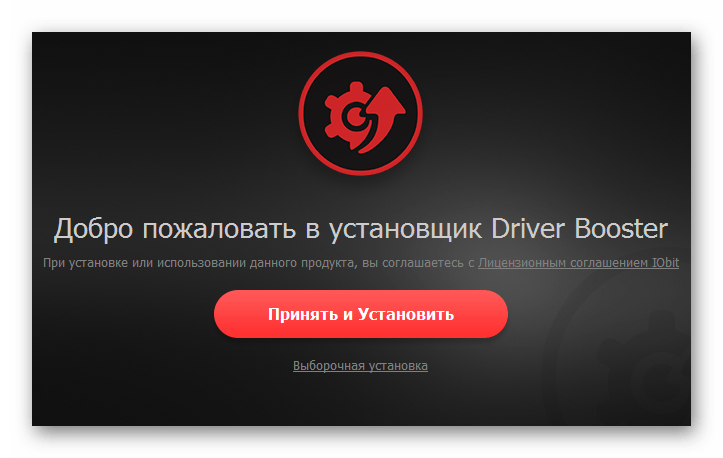
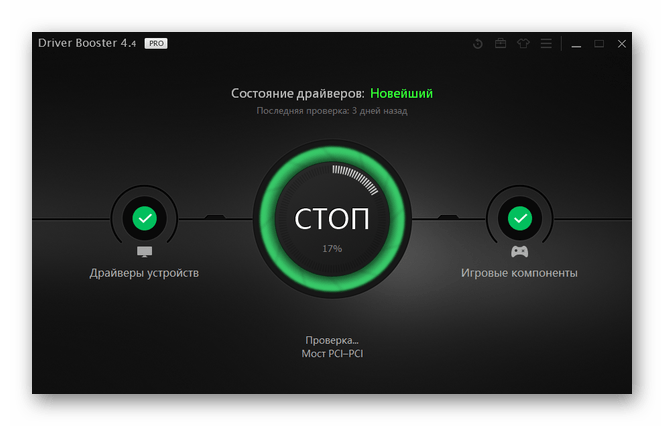
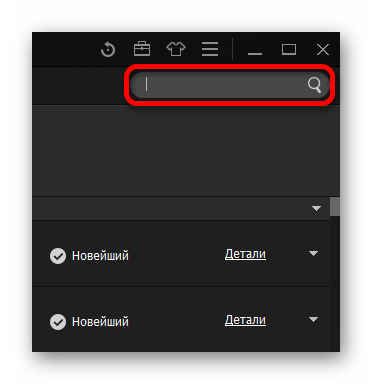
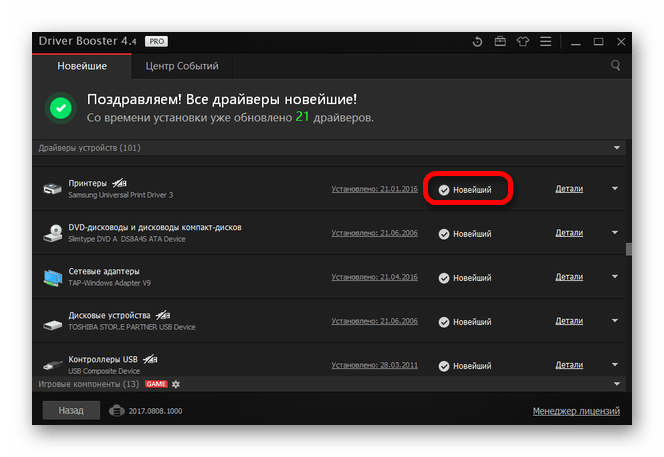
Спосіб 3: Ідентифікатор принтера
Цей варіант для установки драйверів менш затребуваний, ніж розглянуті вище, проте буває досить ефективний у випадках, коли стандартні засоби не виявилися ефективні. Для того щоб скористатися даним методом, користувачеві потрібно спочатку дізнатися ID обладнання через " Диспетчер пристроїв» . Отримані результати слід скопіювати і ввести на одному зі спеціалізованих сайтів. За результатами пошуку буде представлено відразу кілька варіантів драйверів для різних версій ОС. Задля HP LaserJet PRO 400 M401DN потрібно ввести наступні дані:
USBPRINT\Hewlett-PackardHP

Детальніше: як знайти драйвера за допомогою ID пристрою
Спосіб 4: системні можливості
Заключним варіантом стане використання системних засобів. Цей варіант менш ефективний, ніж всі інші, проте цілком може використовуватися в разі, якщо доступу до сторонніх ресурсів у користувача немає.
- Для початку відкрийте " Панель управління» , яка є в меню «Пуск» .
- Відкрийте пункт " Перегляд пристроїв та принтерів» , який розташований в розділі " обладнання та звук» .
- У новому вікні натисніть " додавання принтера» .
- Буде виконано скануванні пристрою. У разі, якщо принтер буде виявлений (попередньо слід підключити його до ПК), слід просто клацнути по ньому ,а потім натиснути & 171; встановити&187; . В іншому випадку натисніть на кнопку " необхідний принтер відсутній у списку» .
- Серед представлених пунктів виберіть " Додати локальний або мережевий принтер» . Потім клацніть »далі" .
- При необхідності виберіть порт, до якого підключено пристрій, і натисніть»далі" .
- Потім відшукайте необхідний принтер. У першому списку виберіть виробника, а в другому підберіть необхідну модель.
- За бажанням користувач може ввести нове ім'я для принтера. Для продовження слід клацнути»далі" .
- Останнім пунктом перед процесом установки стане настройка загального доступу. Користувач може надати доступ до пристрою або обмежити його. В кінці натисніть кнопку»далі" і дочекайтеся завершення процедури.
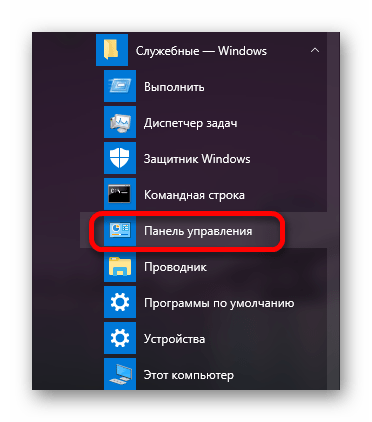
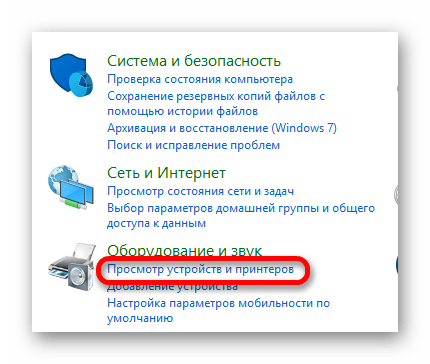
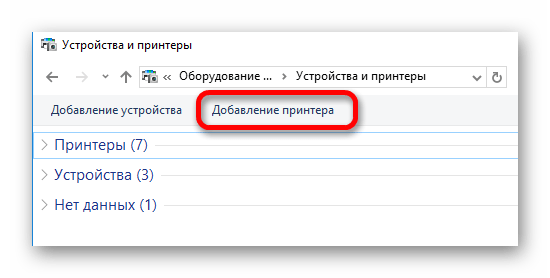
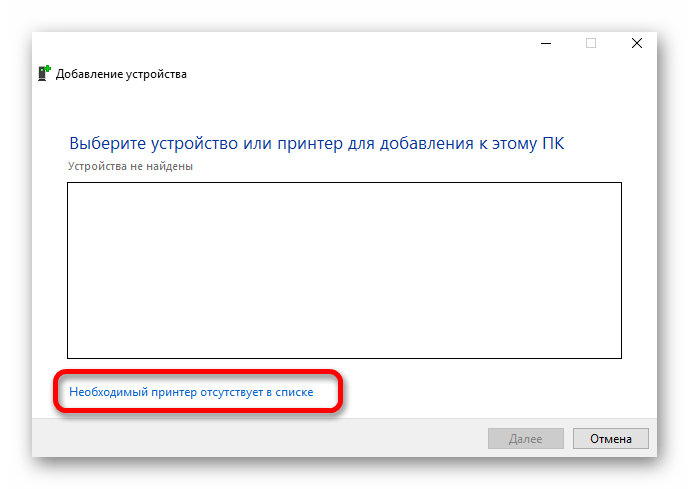
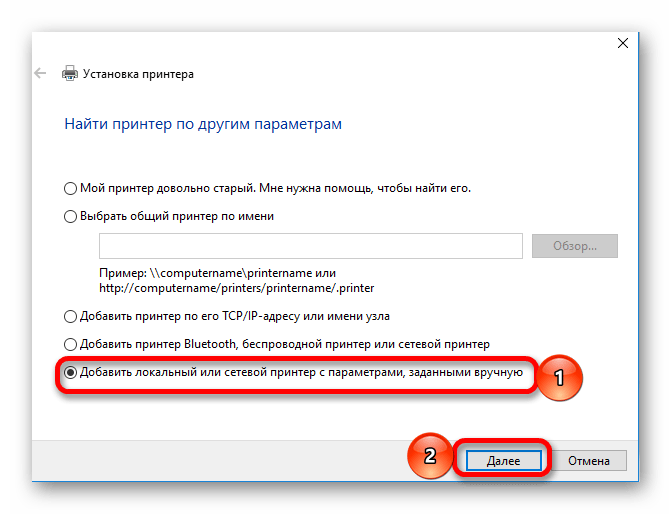
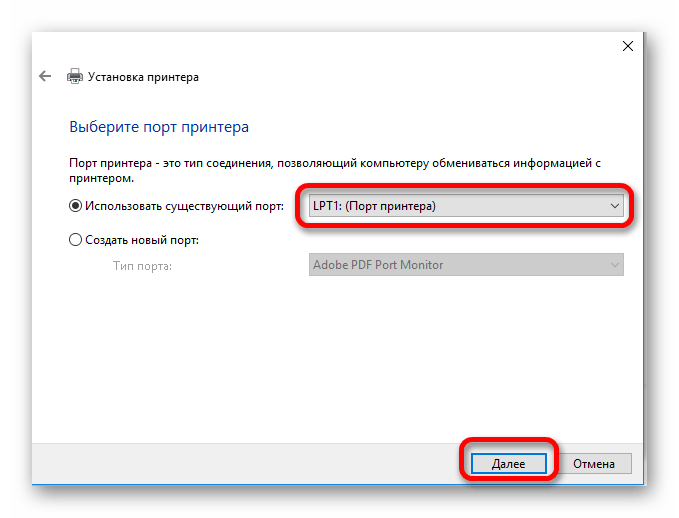
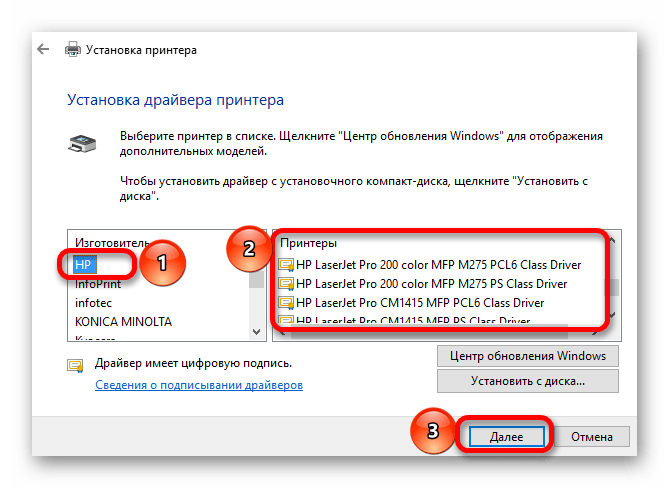
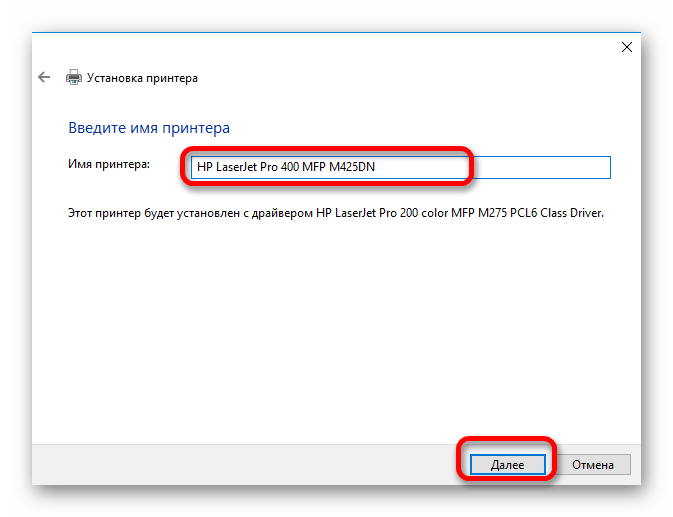
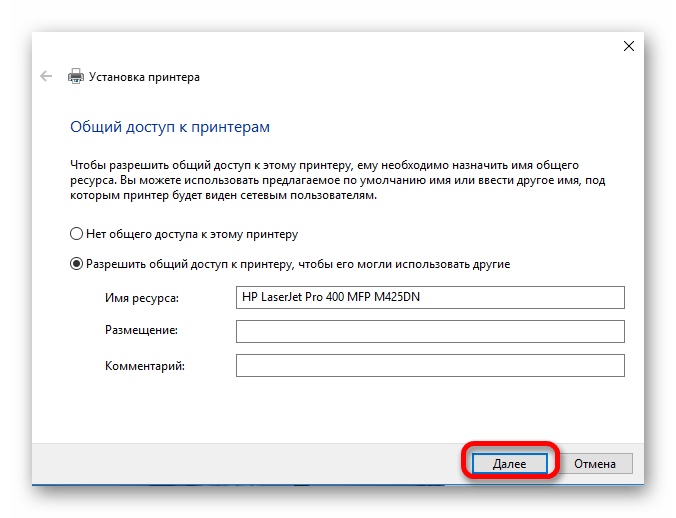
Весь процес встановлення драйвера для принтера займає небагато часу для користувача. При цьому слід враховувати складність певного варіанту установки, і насамперед використовувати ті, що здадуться найбільш простими.




